Sony Xperia E C1605 Dual White: Вызовы
Вызовы: Sony Xperia E C1605 Dual White
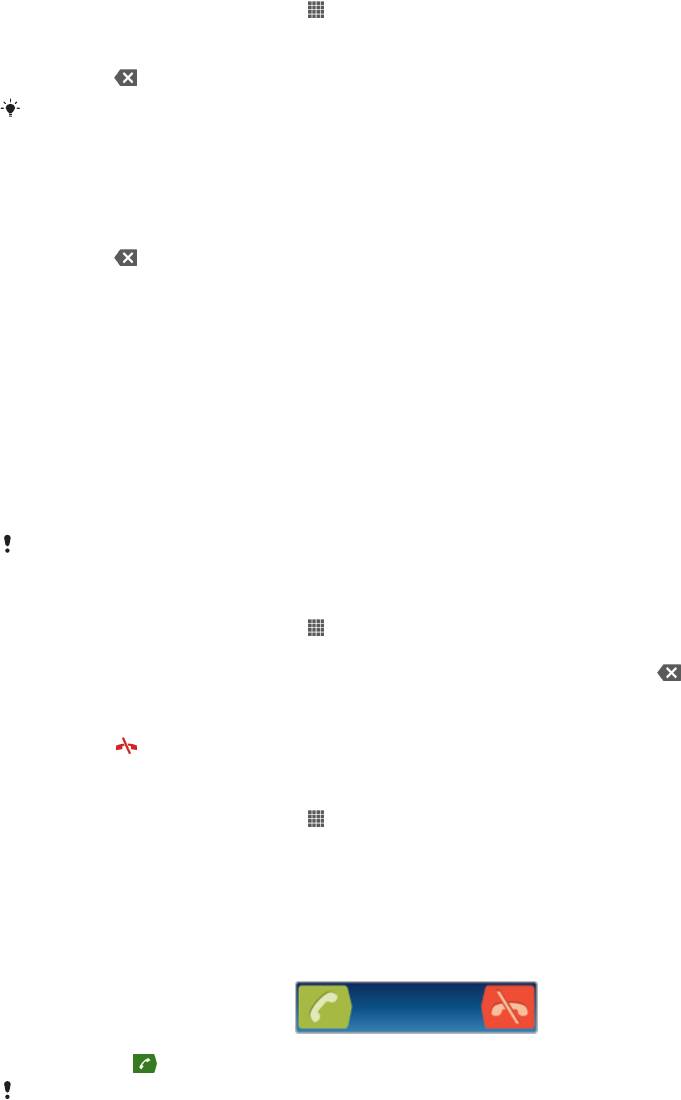
Вызовы
Экстренные вызовы
В телефоне предусмотрено использование международных номеров службы экстренной помощи
(например 112 или 911). Телефон обеспечивает экстренный вызов в любой стране (как с
установленной SIM-картой, так и без нее) при условии, что телефон находится в пределах зоны
обслуживания сети.
Экстренный вызов
1
На Начальный экран коснитесь .
2
Найдите и коснитесь Телефон.
3
Введите номер службы экстренной помощи и коснитесь Вызов. Чтобы удалить номер,
коснитесь
.
Экстренные вызовы возможны даже при отсутствии SIM-карты или при запрете
исходящих вызовов.
Вызов службы экстренной помощи с заблокированной SIM-картой
1
Коснитесь Экстренный вызов.
2
Введите телефон экстренной службы и коснитесь Вызов. Чтобы удалить номер,
коснитесь .
Обработка вызовов
Можно использовать две SIM-карты и переключаться между ними по мере необходимости. При
использовании одной SIM-карты для обработки вызовов вторая SIM-карта выключается
автоматически.
Вызов можно произвести, набрав номер телефона вручную, коснувшись номера, сохраненного в
списке контактов телефона, или коснувшись телефонного номера в режиме журнала вызовов.
Во время вызова основной и второй микрофоны телефона работают совместно, подавляя помехи
и фоновый шум.
Не закрывайте второй микрофон во время вызова.
Вызов путем набора номера
1
На Начальный экран коснитесь .
2
Найдите и коснитесь Телефон.
3
Введите номер абонента и коснитесь Вызов. Чтобы удалить номер, коснитесь .
Завершение вызова
•
Коснитесь .
Международный вызов
1
На Начальный экран коснитесь .
2
Найдите и коснитесь Телефон.
3
Коснитесь и удерживайте 0, пока не появится «+».
4
Введите код страны, код города (без начального 0) и телефонный номер, а затем
коснитесь Вызов.
Ответ на вызов
•
Перетащите через экран вправо.
В случае использования обычных наушников без микрофона для ответа на вызов
необходимо отсоединить наушники от разъема мини-гарнитуры.
41
Это Интернет-версия документа. © Печать разрешена только для частного использования.
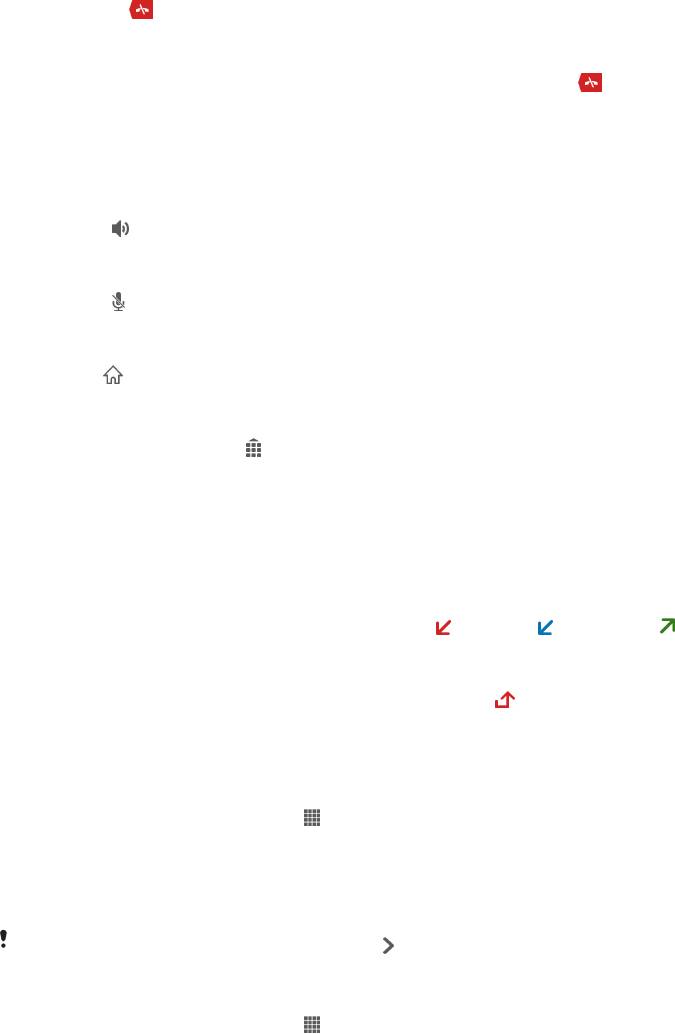
Отклонение вызова
•
Перетащите влево через экран.
Отклонение второго вызова
•
Если во время вызова вы слышите повторяющиеся гудки, перетащите по экрану.
Изменение громкости во время разговора
•
Нажмите на верхний или нижний сектор кнопки громкости.
Включение громкоговорителя во время разговора
•
Коснитесь .
Отключение микрофона во время вызова
•
Коснитесь .
Включение экрана во время вызова
•
Нажмите .
Ввод номеров во время вызова
1
Во время вызова коснитесь . Появится клавиатура.
2
Введите номера.
Отключение сигнала вызова при входящем вызове
•
При поступлении вызова нажмите кнопку громкости.
Последние вызовы
В журнале вызовов можно просмотреть непринятые , принятые и исходящие вызовы.
Просмотр непринятых вызовов
1
При пропуске вызова в строке состояния появляется значок . Перетащите строку
состояния вниз.
2
Коснитесь Пропущенный вызов.
Вызов номера из журнала вызовов
1
На Начальный экран коснитесь .
2
Найдите и коснитесь Телефон. Вверху появится экран просмотра журнала вызовов.
3
Чтобы сразу вызвать этот номер, коснитесь его. Чтобы отредактировать номер перед
вызовом, коснитесь и удерживайте его, а затем коснитесь Редакт. номер перед
вызовом.
Можно также вызвать номер, коснувшись > Позвонить.
Добавление в контакты номера из журнала вызовов
1
На Начальный экран коснитесь
.
2
Найдите и коснитесь Телефон. Вверху появится экран просмотра журнала вызовов.
3
Коснитесь и удерживайте номер, затем коснитесь Добавить к контактам.
4
Коснитесь нужного контакта или Создать новый контакт.
5
Отредактируйте информацию о контакте и коснитесь Готово.
Голосовая почта
Если ваша подписка включает услугу голосовой почты, вызывающие абоненты могут оставлять
вам голосовые сообщения, если невозможно ответить на вызов. Номер услуги голосовой почты
обычно хранится на SIM-карте. Если номер отсутствует, его можно получить у поставщика услуг и
ввести вручную.
42
Это Интернет-версия документа. © Печать разрешена только для частного использования.
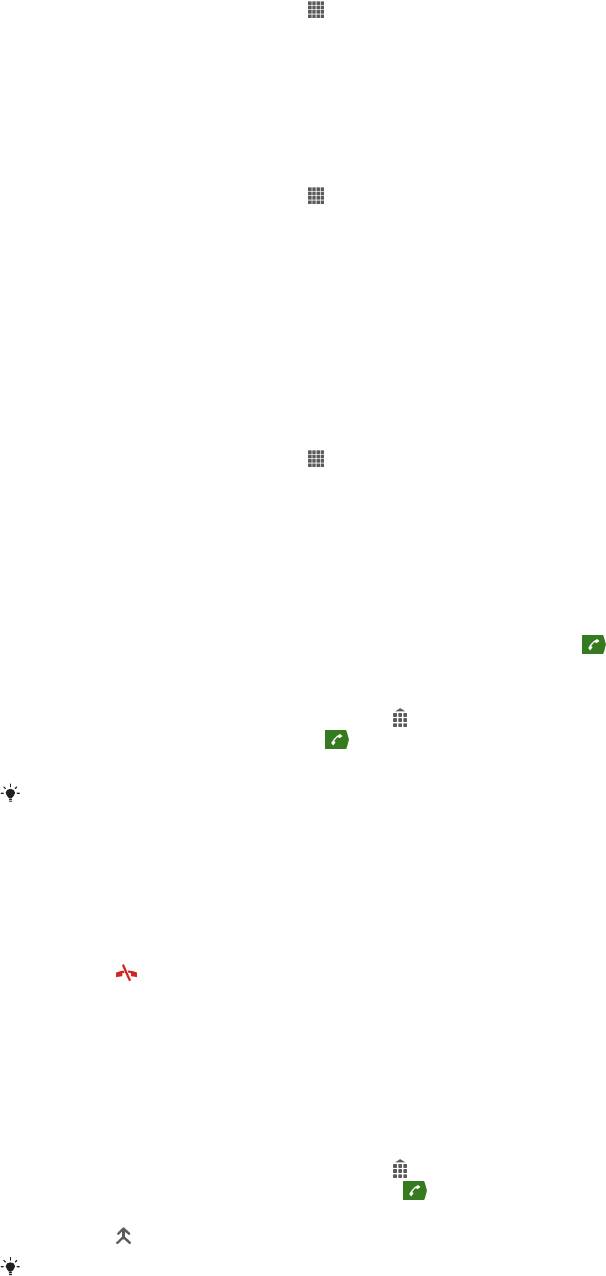
Ввод номера голосовой почты
1
На Начальный экран коснитесь .
2
Найдите и коснитесь Настройки > Вызовы > Выберите SIM-карту.
3
Выберите SIM-карту.
4
Коснитесь Параметры голосовой почты > Номер голос. почты.
5
Введите свой номер голосовой почты.
6
Коснитесь ОК.
Вызов услуг голосовой почты
1
На Начальный экран коснитесь
.
2
Найдите и коснитесь Телефон.
3
Коснитесь и удерживайте 1.
Несколько вызовов
В случае активации услуги ожидающего вызова можно одновременно принимать несколько
вызовов. Если услуга ожидающего вызова включена, то о поступлении второго вызова вы будете
оповещаться сигналом.
Включение и отключение услуги ожидающего вызова
1
На Начальный экран коснитесь .
2
Найдите и коснитесь Настройки > Вызовы > Выберите SIM-карту.
3
Выберите SIM-карту.
4
Коснитесь Дополнительные параметры.
5
Чтобы включить или отключить услугу ожидающего вызова, коснитесь Параллельный
вызов.
Ответ на второй вызов с переводом текущего вызова в режим удержания
•
Если во время вызова вы слышите повторяющиеся гудки, перетащите
по экрану.
Совершение второго вызова
1
Во время продолжающегося звонка коснитесь .
2
Введите номер абонента и коснитесь .
3
При ответе вызываемого абонента первый вызов переводится в состояние удержания.
Эта же процедура действует и для последующих вызовов.
Переключение между несколькими вызовами
•
Чтобы переключиться на другой вызов и поместить текущий вызов в состояние удержания,
коснитесь нужного номера или контакта.
Завершение текущего вызова с возвратом к вызову на удержании
•
Коснитесь .
Конференции
Конференция, или многосторонний вызов, позволяет одновременно общаться трем и более
людям.
Организация конференций
1
Во время продолжающегося звонка коснитесь .
2
Наберите номер второго участника и коснитесь .
3
При ответе второго участника первый вызов переводится в состояние удержания.
4
Коснитесь .
Чтобы добавить других участников, повторите шаги 1 – 4.
43
Это Интернет-версия документа. © Печать разрешена только для частного использования.

Частная беседа с участником конференции
1
Во время конференции коснитесь Управлять.
2
Коснитесь номера участника, с которым вы хотите побеседовать частным образом.
3
Чтобы завершить частную беседу и вернуться в конференцию, коснитесь .
Отключение участника от конференции
1
Во время текущей конференции коснитесь кнопки, отображающей число участников.
Например, коснитесь кнопки 3 участника, если в конференции участвуют три человека.
2
Коснитесь
рядом с участником, которого необходимо отключить.
Завершение конференции
•
Во время вызова коснитесь .
Параметры вызовов
Запрет вызовов
Вы можете запретить все или отдельные категории входящих и исходящих вызовов. При первом
использовании запрета вызовов вам будет необходимо ввести PUK (персональный ключ
разблокирования), а затем новый пароль для активации функции запрета вызовов.
Запрет входящих или исходящих вызовов
1
На Начальный экран коснитесь .
2
Найдите и коснитесь Настройки > Вызовы > Выберите SIM-карту.
3
Выберите SIM-карту.
4
Коснитесь Блокировка вызовов.
5
Выберите требуемый вариант.
6
Введите пароль и коснитесь Вкл..
Отклонение вызова сообщением
Можно отклонить вызов предварительно определенным сообщением. При отклонении вызова
подобным сообщением это сообщение автоматически отправляется вызывающему абоненту и
сохраняется на телефоне.
На телефоне предварительно определено шесть сообщений. Можно выбрать из этих сообщений
либо отредактировать их при необходимости.
Отклонение вызова предварительно определенным сообщением
•
Перетащите Отклонить с сообщением вверх, затем выберите сообщение.
Отклонение второго вызова предварительно заданным сообщением
•
Когда во время вызова вы слышите повторяющиеся гудки, перетащите Отклонить с
сообщением вверх, затем выберите сообщение.
Редактирование сообщения, используемого для отклонения вызова
1
На Начальный экран коснитесь
.
2
Найдите и коснитесь Настройки > Вызовы > Отклонить вызов с сообщ..
3
Коснитесь сообщения, которое следует отредактировать, затем внесите необходимые
изменения.
4
По окончании ввода данных коснитесь ОК.
Переадресация вызовов
Вызовы можно переадресовывать, например, на другой номер телефона или на автоответчик.
44
Это Интернет-версия документа. © Печать разрешена только для частного использования.

Переадресация вызовов
1
На Начальный экран коснитесь .
2
Найдите и коснитесь Настройки > Вызовы > Выберите SIM-карту.
3
Выберите SIM-карту.
4
Коснитесь Переадресация вызова.
5
Выберите требуемый вариант.
6
Введите номер, на который требуется переадресовывать вызовы, затем коснитесь Вкл..
Выключение переадресации вызовов
1
На Начальный экран коснитесь
.
2
Найдите и коснитесь Настройки > Вызовы > Выберите SIM-карту.
3
Выберите SIM-карту.
4
Коснитесь Переадресация вызова.
5
Выберите нужный параметр, затем коснитесь Выключить.
Отображение и сокрытие номера вашего телефона
Вы можете разрешить или запретить индикацию номера вашего телефона на устройствах
вызываемых абонентов.
Отображение и сокрытие номера телефона
1
На Начальный экран коснитесь .
2
Найдите и коснитесь Настройки > Вызовы > Выберите SIM-карту.
3
Выберите SIM-карту.
4
Коснитесь Дополнительные параметры > Идентиф. выз. абонента.
Функция «Разрешенные номера»
Если вы получили от поставщика услуг код PIN2, то можете использовать функцию «Разрешенные
номера» для ограничения исходящих вызовов.
Включение и отключение функции «разрешенные номера»
1
На Начальный экран коснитесь
.
2
Найдите и коснитесь Настройки > Вызовы > Выберите SIM-карту.
3
Выберите SIM-карту.
4
Коснитесь Ограниченный набор > Включить разреш. номера или
Отключить разреш. номера.
5
Введите код PIN2 и коснитесь ОК.
Доступ к списку разрешенных адресатов вызовов
1
На Начальный экран коснитесь
.
2
Найдите и коснитесь Настройки > Вызовы > Выберите SIM-карту.
3
Выберите SIM-карту.
4
Коснитесь Ограниченный набор > Разрешенные номера.
45
Это Интернет-версия документа. © Печать разрешена только для частного использования.
Оглавление
- ™
- Содержание
- Начало работы
- Знакомство с основными функциями телефона
- Google Play™
- Вызовы
- Контакты
- Передача сообщений
- Электронная почта
- Музыка
- FM-радио
- Камера
- Альбом
- Фильмы
- Веб-браузер
- Связь с устройствами
- Синхронизация данных на телефоне
- Карты и местоположения
- Календарь и будильник
- Поддержка и техобслуживание
- Ссылка
- Важная информация
- Алфавитный указатель

